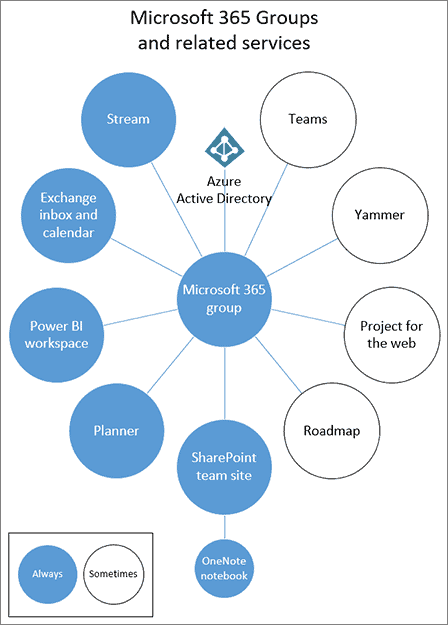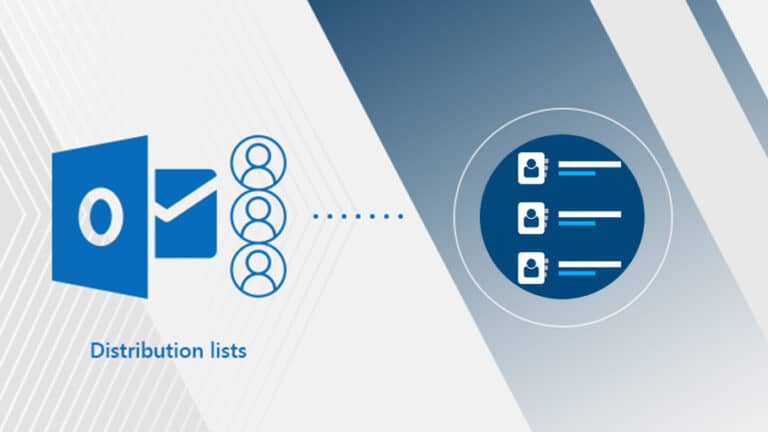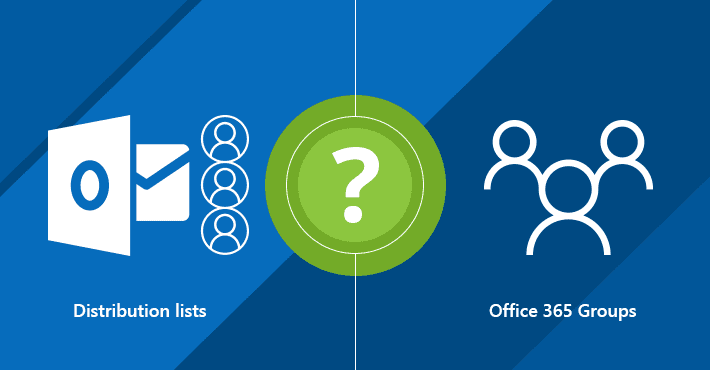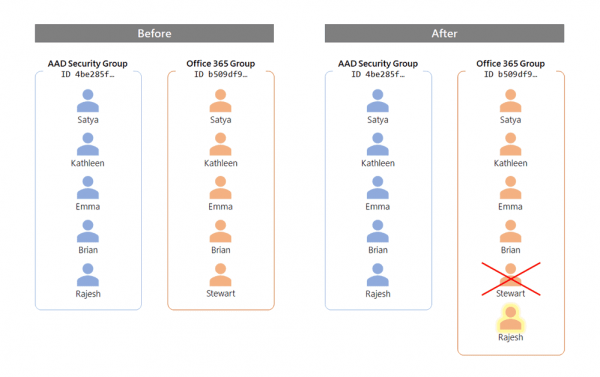Группы Office 365 против Распределительных списков — В чем разница? Office 365 (теперь известный только как Microsoft 365) – это набор продуктивных инструментов, который сыграл жизненно важную роль в изменении определения успеха для многих организаций до настоящего времени.
Согласно данным 2022 года, Microsoft Office 365 контролирует почти половину рынка офисной продуктивности.
С увлекательными бесплатными подписками и надежными платными планами, Office 365 имеет ряд функций для вашего бизнеса. Ну, Группы Office 365 и Распределительные списки — два из множества таких богатых функциональных аспектов.
Когда речь идет о группе людей внутри организации, Списки рассылки и Группы Office 365 кажутся практически одинаковыми, что заставляет владельцев бизнеса задуматься, какой из них лучше выбрать. Хотя основная цель обоих заключается в том, чтобы облегчить общение между сотрудниками, они имеют отличия, которые влияют на их эффективность.
Группы Office 365 предоставляют вашей команде отличный опыт совместной работы, в то время как списки рассылки могут помочь вам решить ваши проблемы с массовой рассылкой электронных писем.
В этой статье блога мы сравнили как Группы Office 365, так и Списки рассылки – рассмотрели их значимые аспекты и ключевые различия между ними. Этот сравнительный анализ поможет вам выбрать наилучший вариант для вашего бизнеса в зависимости от ваших конкретных потребностей.
Давайте начнем с сравнения Групп Office 365 и Списков рассылки – В чем разница?
Также читайте Попробуйте наши отчеты о группах Office 365
Группы Office 365
Прежде всего, группы Office 365 – это сервис, охватывающий несколько приложений, который фокусируется на сотрудничестве между пользователями, как внутри организации, так и вне ее. Группу можно создать и управлять ею любой пользователь.
В свою очередь, это позволяет вам легко сотрудничать с членами вашей команды или редактировать документы (в соответствии с заранее определенными политиками вашего проекта). Эти группы создаются с использованием других инструментов Office 365 таких как Planner, Outlook в веб-версии, SharePoint, Outlook Mobile и др. Чтобы удовлетворить современные требования к работе, эти группы функционируют как динамичные инструменты самообслуживания, полностью безопасные.
Особенности групп Office 365
- Любой может присоединиться к публичным группам без необходимости получения разрешения.
- Создание групп может быть контролируемым.
- Легкое объединение документов вне организации с помощью функции Гостевого Доступа.
- Удаленные группы могут быть восстановлены и снова появляются в панели навигации.
- Легкая организация с использованием меток.
Типы Групп Office 365
- Рассылочные Группы — Используются для групповых электронных писем (для коммуникации и сотрудничества).
- Динамические Рассылочные Группы — Помогают в отправке массовых писем в рамках MS Exchange Организации.
- Безопасные Группы — Предоставляют разрешение на доступ к инструментам Office 365, таким как SharePoint.
- Группа безопасности с поддержкой электронной почты — Используется для предоставления разрешений на доступ к Office 365
ресурсам, когда более одного человека пытается получить доступ к одному почтовому ящику. - Группа Microsoft 365 — Помогает в предоставлении разрешений, общих почтовых ящиков и сотрудничестве.
- Динамическая группа — Позволяет динамически управлять членством через запросы членства.
- Группа SharePoint — Помогает в управлении доступом к сайтам.
Также читайте Office 365 против Exchange Online — в чем разница?
Преимущества групп Office 365
Простой настройка и управление тегами
Кроме того, интерфейс Office 365 повторяет пользовательский интерфейс Администрирования Microsoft Exchange. Группы легко настраиваются и не требуют предварительных знаний или необходимости изучать какие-либо новые программы. Он имеет интуитивно понятное расположение Microsoft Office и поэтому работает как удобный вариант самообслуживания для создания и сотрудничества.
Кроме того, на основе классифицированных электронных меток, вы легко создаете политику удержания для управления содержимым (удаление, хранение, архивирование и т. д.)
Также читайте Использование функции отчетов контактов Office 365
Сотрудничество для эффективного коллективной работы
Конечно, Office 365 Группы упрощают координацию между членами команды для хорошо связанного рабочего процесса, где каждый член команды имеет доступ к информации. Это улучшает сотрудничество с помощью следующих функций:
- OneNote Notebook
- Письма
- Команды
- Планировщик
- Файлы
- SharePoint
Следовательно, Office 365 Группы выступают в качестве общих рабочих пространств и усиливают коллективные усилия вашей организации. Вы можете присоединяться к встречам, начинать разговоры, записывать заметки и делиться документами с членами организации независимо от их доступности к Клиентское взаимодействие On-Prem.
Улучшенные политики для контроля создания групп
Прежде всего, Office 365 дает каждому пользователю возможность создать до 250 групп. Большое количество ненужных групп также может в конечном итоге добавить фактор сложности в рабочий процесс. Для ограничения создания таких групп строгие политики Office 365 предоставляют вам возможность контролировать создание любых новых групп. Эта способность ограничивать создание групп распространяется на Yammer, Planner, Microsoft Teams, SharePoint и Outlook.
Недостатки групп Office 365
Вопросы разрешений группы Вопросы безопасности данных
Поскольку все пользователи клиента получают доступ к группам Office 365, стоит отметить, что они вправе изменять коллекцию сайтов группы или редактировать/обновлять документ. Это дает им специальные возможности, такие как аудит-журналы. Таким образом, большинство контролей остается в распоряжении конечных пользователей, и это ставит безопасность данных под угрозу.
Проблемы совместимости
Следовательно, группы Office 365 не видны в Outlook 2013 и поэтому совместимы только с Office 2016. Кроме того, интеграция Office 365 возможна только с Outlook 2016.
Далее с группами Office 365 против рассылок – в чем разница? – это введение рассылок.
Также читайте проверьте отчеты о пользователях Office 365
Рассылки
Рассылки, также называемые группами рассылки, в основном используются для отправки электронных писем уведомлений большему количеству контактов.
Как отмечалось, это особенно полезно, когда вам нужно отправить письма группе людей или команде, не требуя добавления адресов индивидуально. В отличие от групп Office 365, в рассылках человек из вне организации присоединяется только после получения разрешения на доступ от администратора.
Особенности рассылок
- Позволяет добавлять, перечислять или удалять участников из группы рассылки.
- Помогает отправлять письма множеству людей сразу.
- Упрощает распространение отчетов.
- Название группы расширяется до участников.
- Вы создаете специальные адреса электронной почты.
Также читайте Разверните инструмент управления Office 365
Типы рассылок
- Статический — Используется для отправки писем статическому списку адресов контактов. Вы вручную добавляете контакты или рассылки без каких-либо ограничений.
- Динамический — Он принадлежит группе с поддержкой почты Active Directory, ориентированной на ускорение массовой пересылки писем в организации Microsoft Exchange.
Преимущества рассылок
Простота отправки массовых писем
Также вы отправляете массовые письма большой группе контактов в вашем списке одновременно, не нужно каждый раз добавлять ‘cc’ или ‘bcc’, как в традиционных методах электронной почты. Таким образом, это легкое решение для управления общением с несколькими членами команды одновременно. Полученные письма копируются и отправляются на почтовые ящики нескольких контактов, что позволяет всем членам команды получать одно и то же письмо в одно и то же время.
Удаление и управление данными
Вы можете удалить определенный рассылочный список с помощью инструментов создания. Их также можно удалить в PowerShell. Пустые рассылочные списки находятся и удаляются с помощью определенных команд. Кроме того, вы также удобно отслеживаете письма.
Целевые письма со списками
Сообщения могут быть направлены определенной группе контактов с помощью функций сегментации. Рассылочные списки недорогие и создаются и управляются без каких-либо хлопот.Целевые письма помогают в продвижении продукта, создании осведомленности бренда, укреплении отношений с нынешними или бывшими клиентами и т. д.
Недостатки рассылочных списков
Недостаток видимости ответа
Когда член команды отвечает на определенное письмо, отправленное в рассылку, другие получатели не могут быть проинформированы об этом. Это влияет на эффективное общение или обсуждение между сотрудниками. Кроме того, нет прозрачных записей разговоров по электронной почте.
Ограниченный контроль
Очевидно, что рассылки позволяют иметь ограниченный или вообще не дают контроля над ответами или необходимыми действиями. Член не может назначать запросы отдельному члену команды. Вы не можете добавлять внутренние заметки или личные заметки к любым запросам на поддержку.
Также читайте Используйте решение для мониторинга Azure AD
Группы Office 365 против рассылок – Быстрое сравнение
Функция
Группы Office 365
Они позволяют вам сотрудничать с вашими предпочтительными контактами как внутри, так и вне организации. Для этих целей используются приложения, такие как SharePoint, Planner и др. В результате, это улучшает рабочий процесс сотрудничества с коллективной работой.
Рассылки
Их используют для отправки писем группе получателей без необходимости добавлять отдельные адреса электронной почты каждый раз, когда вы отправляете письмо.
Распространяемость
Группы Office 365
С функцией сотрудничества группы Office 365 позволяют вам делиться коллекцией ресурсов с вашим коллективом. Он использует приложения, такие как общий календарь, почтовый ящик Outlook или библиотека документов для совместного использования документов или файлов. Кроме того, он предлагает общие почтовые ящики и календари.
Рассылки адресов
Рассылки адресов не позволяют делиться информацией, поскольку нет видимости индивидуальных ответов на полученные письма внутри команд. Он позволяет только отправлять массовые письма, но не предоставляет прямых прозрачных ответов. Он не предлагает никаких общих почтовых ящиков, и письма отправляются только членам.
Требования лицензии
Группы Office 365
Он предлагает бесплатный подписку Azure AD в дополнение к своими платными планами. В основном его бесплатная подписка предлагает большинство функций Office 365. Но если у вас есть подписка Azure AD Premium, пользователи могут присоединиться к группе независимо от того, имеют ли они лицензию AAD P1 или нет.
Рассылки адресов
Рассылки появляются как объекты Exchange Online и вместе появляются как группы в Azure AD. Членства в объектах, поддерживаемых рассылками, поддерживаются рассылками, однако они остаются невидимыми в отчете AD. Это можно получить в бесплатной подписке, а также в других подписках AAD.
Восстановление группы
Группы Office 365
A deleted Microsoft 365 Group can be restored if you are the administrator (global or group). The deleted groups are retrieved within 30 days after deletion. You can find a deleted group by clicking on ‘Groups’, followed by ‘Deleted Groups’.
Рассылки
Невозможно восстановить удаленную группу в рассылках. Единственный способ – создать новый DG (распределенная группа) снова со всеми адресами электронной почты.
Создание
Группы Office 365
Администраторы и конечные пользователи могут вручную создать группу Office 365. Они также могут быть созданы автоматически с использованием инструментов, таких как Yammer, Planner, SharePoint и т. д. Эти группы могут быть созданы в Центре администрирования Office 365, Центре администрирования Exchange или PowerShell.
Рассылки
Пользователи могут создавать рассылки в Outlook, выбрав вкладку «Люди» в настройках адресной книги. Новые контакты добавляются в список по мере необходимости. Созданные рассылки располагаются в папке «Контакты» в Microsoft Outlook.
Также читайте Развертывание управления Office 365
Управление
Группы Office 365
Группы Office 365 управляются с помощью команд PowerShell (легковесные команды, используемые в PowerShell). Эти команды полезны для:
- получения унифицированной группы.
- удаления или редактирования существующей группы.
- списка групп Office 365 в порядке и т. д.
Рассылки
Чтобы создать, отредактировать или удалить рассылку, вы можете использовать Exchange Online PowerShell или Центр администрирования Exchange. Процесс занимает около 2-5 минут.
Спасибо за прочтение статьи “Группы Office 365 против рассылок – в чем разница?”. Мы завершим эту статью.
Также читайте Office 365 против G Suite – что лучше для почты?
Группы Office 365 против рассылок – в чем разница? (Заключение)
Уровень сотрудничества в команде непосредственно влияет на производительность бизнеса и темпы роста.
Поэтому, Office 365 Groups – это мощный набор инструментов для совместной работы – таких как SharePoint, Planner и другие – которые формируют рабочий процесс организации workflow.
Списки рассылки – это мощное средство групповой/массовой рассылки электронных писем. Но его ограничения – отсутствие возможности общего доступа, отсутствие прозрачных ответов на электронные письма и возможность восстановления удаленных списков – делают его значительно менее эффективным по сравнению с Office 365 Groups.
С помощью Office 365 Group вы можете быть в курсе электронных писем и обсуждений, которые касаются ваших интересов в нескольких группах, а также отправлять письма, используя несколько псевдонимов групп. С помощью списков рассылки вы не можете сделать ни того, ни другого.
В конечном итоге выбор между Office 365 Groups и списками рассылки зависит от того, как администратор хочет управлять учетными записями и контактами.
Однако мы рекомендуем выбрать Office 365 Groups в качестве основного варианта, поскольку это более ориентированный на возврат инвестиций выбор и может выполнять все, что могут списки рассылки, и даже больше (поскольку является подмножеством Office 365 Groups), что не является обратным.
Source:
https://infrasos.com/office-365-groups-vs-distribution-lists-whats-the-difference/